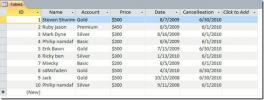Sinhronizacija Google Koledarja in Outlooka 2010 [Hitri popravek]
Sinhronizacija Google Koledarja je uradno Googlovo orodje za sinhronizacijo Outlooka in Google koledarja. Trenutno je združljiv samo z različicami Outlook 2003 in 2007, Outlook 2010 še ni podprt, vendar ga lahko še vedno uporabljate z Outlook 2010 (Beta in RTM) s prilagoditvijo datoteke za Outlook. V tej objavi vas bomo vodili po postopnem postopku nastavitve izvršljive datoteke programa Outlook 2010, da bo Outlook 2010 deloval s storitvijo Google Calendar Sync.
Za začetek preverite, ali Outlook 2010 ne deluje (pojdite na upravitelja opravil, da zaustavite vse primere Outlooka 2010).
Korak 1
Najprej morate namestiti Sinhronizacija Google Koledarja v vašem sistemu. Omogoča vam, da koledar Outlook 2010 sinhronizirate z Googlovim koledarjem na različne načine; Dvosmerna (Sinhronizacija Google Koledarja in Outlookovih dogodkov), enosmerna (Sinhronizacija dogodkov samo v Google Koledarju z Outlookom) in enosmerna (Sinhronizacija dogodkov samo v Outlooku z Google Koledarjem).

Ko je nameščen, bo prikazal sporočilo o napaki, ki navaja, da je združljiv samo z različicama Outlook 2003 in 2007.
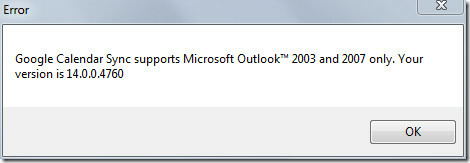
2. korak
Če želite spremeniti vrednosti različice v izvršljivi datoteki Outlook 2010, boste potrebovali Hex Editor (HxD Hex urejevalnik). Za preprečevanje kakršnih koli napak, varnostno kopiranje glavne izvršljive datoteke, ki prebiva v;
C: \ Programske datoteke \ Microsoft Office \ Office14

Ko ustvarite varnostno kopijo, odprite urejevalnik HxD in vanj povlecite izvedljivo datoteko Outlooka.

Zdaj v Hex urejevalniku pritisnite Ctrl + F, da odprete pogovorno okno Najdi, v iskalno podokno vnesite 14.0.0 in kliknite v redu
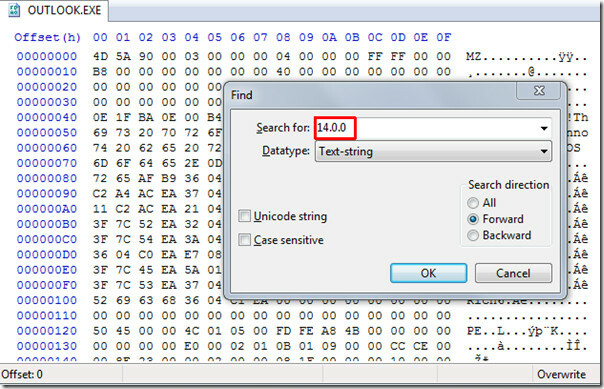
Takoj vas bo pripeljala do vrstice, ki vsebuje 14.0.0, zdaj brez pritiska na tipko Delete, 14 nadomestite z 12, tj. S tipko Shift na tipkovnici izberite 4 (v 14.0.0) in na tipkovnici pritisnite 2.

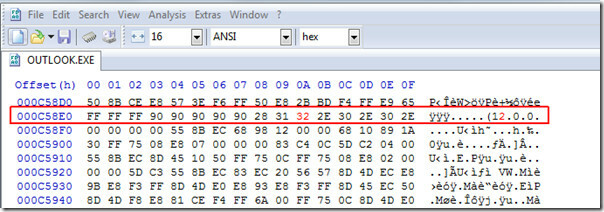
Zdaj shranite spremembe in zaprite Hex urejevalnik (prezrite vsa sporočila). Z desno miškino tipko kliknite ikono Google Sync Sync v sistemski vrstici in kliknite Sync.
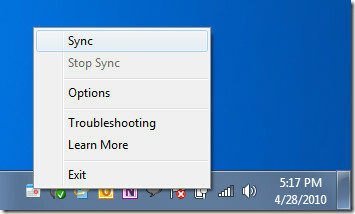
Google Koledar se bo začel sinhronizirati s koledarjem Outlook 2010.

Iskanje
Zadnje Objave
Povezovanje: Make Word 2010 in OneNote 2010 sodelujeta
Microsoft Office 2010 suite aplikacije imajo vgrajeno zmogljivost z...
Sinhronizacija Google Koledarja in Outlooka 2010 [Hitri popravek]
Sinhronizacija Google Koledarja je uradno Googlovo orodje za sinhro...
Pošlji tabelo podatkov Access 2010 z orodjem za e-pošto
Včasih morate tabelo baze podatkov poslati nekomu za podrobno anali...


![Sinhronizacija Google Koledarja in Outlooka 2010 [Hitri popravek]](/f/665544e795a05538a03c189691f13bd0.jpg?width=680&height=100)